編輯:Android開發環境
我們在Android開發中總能看到程序的log日志內容充滿了屏幕,而真正對開發者有意義的信息被淹沒在洪流之中,讓開發者無所適從,嚴重影響開發效率。本文就具體介紹幾種在shell命令行中過濾adb logcat輸出的方法。
1、只顯示需要的輸出(白名單)
最方便的當然是通過管道使用 grep 過濾了,這樣可以使用 grep 強大的正則表達式匹配。簡單的匹配一行當中的某個字符串,例如 MyApp:
adb logcat | grep MyApp
adb logcat | grep -i myapp #忽略大小寫。
adb logcat | grep --color=auto -i myapp #設置匹配字符串顏色。更多設置請查看 grep 幫助。
進階一點可以使用 grep 的正則表達式匹配。例如上一個例子會匹配一行中任意位置的 MyApp,可以設置為僅匹配 tag。默認的 log 輸出如下,如果修改過輸出格式相應的表達式也要修改。
I/CacheService( 665): Preparing DiskCache for all thumbnails.
可以看出 tag 是一行開頭的第三個字符開始,根據這點寫出表達式:
adb logcat | grep "^..MyApp"
根據這個格式也可以設置只顯示某個優先級的 log,再匹配行首第一個字符即可。例如僅顯示 Error 級別 tag 為 MyApp 的輸出:
adb logcat | grep "^E.MyApp"
當然也可以匹配多個,使用 | 分割多個匹配表達式,要加轉義符。例如要匹配 tag 為 MyApp 和 MyActivity 的輸出:
adb logcat | grep "^..MyApp\|^..MyActivity"
adb logcat | grep -E "^..MyApp|^..MyActivity" #使用 egrep 無須轉義符
2、過濾不需要的輸出(黑名單)
還是使用 grep,用法也跟上面的一樣,加一個 -v 即可。例如要過濾 tag 為 MyApp 和 MyActivity 的輸出:
adb logcat | grep -v "^..MyApp\|^..MyActivity"
adb logcat | grep -vE "^..MyApp|^..MyActivity" #使用 egrep 無須轉義符
3、顯示同一個進程的所有輸出
有時一個程序裡面的 tag 有多個,需要輸出該程序(同一個 PID)的所有 tag;僅使用 tag 過濾有時也會漏掉一些錯誤信息,而一般錯誤信息也是和程序同一個 PID。還是通過 grep 實現,思路是先根據包名找到 pid 號,然後匹配 pid。寫成 shell 腳本如下,參數是程序的 java 包名(如 com.android.media)。
#!/bin/bash
packageName=$1
pid=`adb shell ps | grep $packageName | awk ‘{print $2}’`
adb logcat | grep –color=auto $pid
4、從當前開始顯示
logcat 有緩存,如果僅需要查看當前開始的 log,需要清空之前的。
adb logcat -c && adb logcat
5、過濾 log 文件
有時需要分析 log 文件,過濾 log 文件還是使用 grep。例如 log 文件為 myapp.log,要匹配 tag 為 MyApp 和 MyActivity 的輸出,然後輸出到 newmyapp.log:
cat myapp.log | grep "^..MyApp\|^..MyActivity" > newmyapp.log
Windows 下推薦使用Notepad++,一個免費強大的記事本,支持正則表達式查找替換。可以高亮顯示匹配內容,也可以刪除不需要的內容。
以上的技巧主要用到了 grep,其實 logcat 本身也有過濾功能,可以根據 tag、優先級過濾 log,具體請參考 Android 官方文檔Reading and Writing Logs。如果喜歡使用圖形界面,請參考Using DDMS,DDMS 裡面的 logcat 也可以同樣過濾。
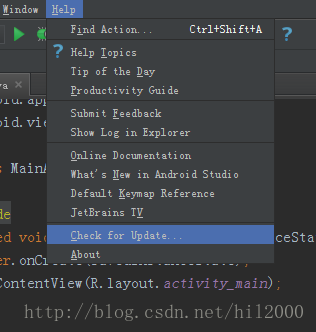 Android Studio如何更新升級
Android Studio如何更新升級
自從2013 Google I/O大會之後,筆者就將android ide開發工具從eclipse
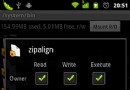 如何使用Zipalign工具優化Android APK應用
如何使用Zipalign工具優化Android APK應用
生成的Android應用APK文件最好進行優化,因為APK包的本質是一個zip
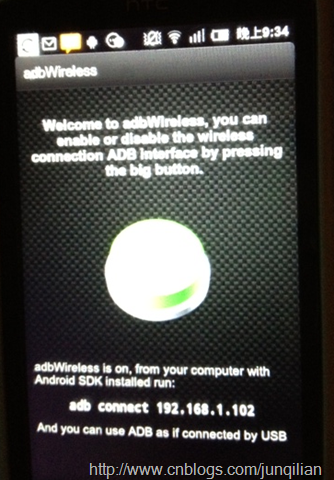 如何通過WIFI(不用數據線)連接Android手機調試
如何通過WIFI(不用數據線)連接Android手機調試
Android開發中少不了真機調試,總用數據線插插拔拔的還是不方便也不穩定,其實可以實現WIFI的
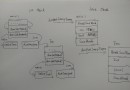 深入理解Dalvik虛擬機
深入理解Dalvik虛擬機
Dalvik的指令執行是解釋器+JIT的方式,解釋器就是虛擬機來對Javac編譯出來的字節碼,做譯碼、執行,而不是轉化成CPU的指令集,由CPU來做